КСФЦЕ4 радна површина је лаганаповерхоусе десктоп окружења. Чврста је и ретко се руши, колико је поуздан и стабилан. Речено је да ништа није 100% савршено, а проблеми се могу догодити и на најјачим десктоповима. Дакле, ево како да поправите замрзнуту радну површину КСФЦЕ Линука.
Освежите КСФЦЕ4 панел
Углавном, проблеми, проблеми и рушења на КСФЦЕ4 укључују КСФЦЕ4 панел. То је разумљиво јер панел понекад може да му дода додате који узрокују да се поквари.
Нажалост, не постоји уграђен начин за који КСФЦЕ корисници могукликните на дугме да би се панел поново покренуо и нема уграђену тајну функцију ресетовања као што је Гноме Схелл. Уместо тога, корисници који желе поправити КСФЦЕ4 панел који не реагује морају га присилно напустити и поново покренути.
Најбољи начин за убијање и поновно покретање КСФЦЕ4 панелаје са терминалом. Углавном зато што ће вам емулатор терминала дати детаље о програму, а ви ћете бити у могућности да ријешите проблеме због којих се панел закључава и ради. Дакле, притисните Цтрл + Алт + Т или Цтрл + Схифт + Т на тастатури и отворите прозор терминала. Када је прозор терминала спреман за употребу, покрените пидоф наредба за одређивање ИД-а процеса на панелу.
pidof xfce4-panel
Прочитајте излазни број и ставите га у поље убити наредба испод.

kill number-from-pidof
Алтернативно, ако горња команда не убије плочу, покушајте са овом наредбом.
killall xfce4-panel
Ако је панел КСФЦЕ4 затворен, можете га поново покренути директно са терминала помоћу:
xfce4-panel &
Покретање ове наредбе са терминала додаће нови екран КСФЦЕ4 на екран. Одатле можете извршити одбити да бисте је послали да се покреће у позадини као процес, ван терминала.
disown
Освежите управљач прозора КСФЦЕ4
Иако је плоча КСФЦЕ4 велика сметња, то је случајније једина ствар која има потенцијал да прекине сесију радне површине. Менаџер прозора КСФЦЕ4 такође може да наиђе на неке проблеме када се сруши и може да направи тако да не можете минимизирати / максимизирати прозоре отворене на радној површини.
Слично као на панелу, управитељем прозора може се управљати преко терминала. Дакле, покрените прозор терминала притиском на Цтрл + Алт + Т или Цтрл + Схифт + Т на тастатури. Одатле ће требати да покренете кфвм4 командом са прекидачем „– Замените“, тако да се може заменити тренутном инстанцом менаџера прозора који је сломљен.
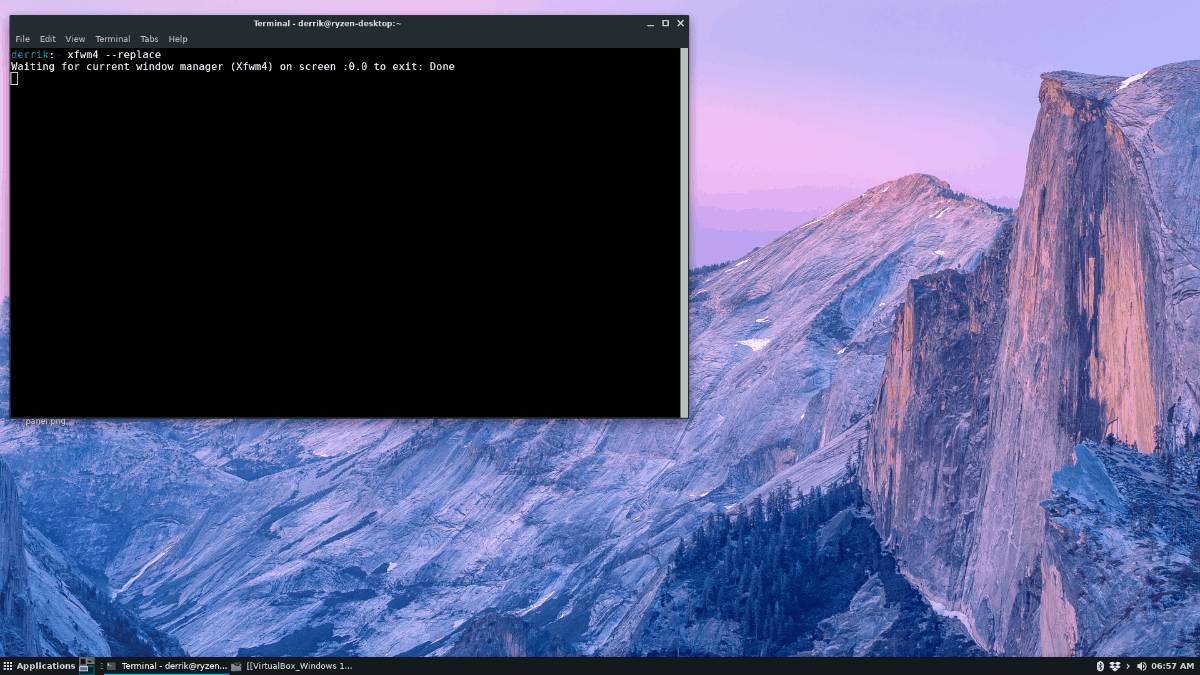
xfwm4 --replace
Када покренете команду изнад, видећете својутреперење на радној површини на секунду. Не паничарите! Овај блиц је добра ствар, а значи да је управитељ прозора и све оно што рукује радној сесији освежавајуће. Одавде би требало да нестану сва питања са променом прозора!
Да ли се менаџер прозора не освежава приликом покретањакоманда замена? Покушајте поново да га покренете неколико пута. Или, ако све друго не успе, покрените наредбу килл и окружење КСФЦЕ4 радне површине требало би аутоматски поново покренути управитељ прозора.
killall xfwm4
или
pidof xfwm4 kill number-from-pidof
Направите скрипту за ресетовање
Употреба неколико наредби на Линук терминалу за поновно покретање КСФЦЕ4 панела или КСФЦЕ4 менаџер прозора функционише на мало, али ако желите то све да учините у једном потезу, најбољи начин је писање скрипте.
Први корак у креирању скрипте за ресетовање за КСФЦЕ4 радну површину је креирање датотеке у којој ће се код чувати. Да бисте креирали нову датотеку, користите додир наредба испод.
touch xfce4-restart
Након извршавања горње команде за додир, датотека са називом „кфце4-рестарт“ ће се појавити у вашем кућном директорију (~). Отуда отворите датотеку скрипте у уређивачу текста Нано.
nano -w xfce4-restart
На врху датотеке за поновно покретање упишите прву линију кода. Овај код је познат под називом „схебанг“, и помоћи ће вашем Линук оперативном систему да правилно изврши скрипту.
#!/bin/bash
Након схебанг кода, додајте наредбу која ће убити КСФЦЕ4 плочу.
killall xfce4-panel
Притисните Унесите да направите нову линију испод наредбе панела, а затим додајте наредбу за поновно покретање панела.
xfce4-panel
Након наредбе другог панела, морате додати код да бисте освежили управитељ прозора. Да бисте освежили управљач прозора притисните Унесите да направим још једну нову линију. Затим упишите у кфвм4 - замените команда.
xfwm4 --replace &
Спремите своје измене у датотеку кфце4-рестарт у уређивачу текста Нано притиском на Цтрл + О на тастатури. Након тога, напустите Нано притиском на Цтрл + Кс. Када изађете из уређивача текста Нано, ажурирајте дозволе датотеке за поновно покретање помоћу цхмод команда.
chmod +x xfce4-restart
Са ажурираним дозволама за датотеку преместите датотеку у „/ уср / бин /“ помоћу мв команда.
sudo mv xfce4-restart /usr/bin/
Сада ћете моћи да поново покренете и панел и менаџер прозора на радној површини КСФЦЕ4 само додавањем брзог покретача са Алт + Ф2, унесите наредбу испод и притисните тастер Унесите кључ!
xfce4-restart</п>













Коментари